Erfahren Sie mehr über das Authoring in mehreren Sprachen sowie die Unicode-Unterstützung in FrameMaker und die Verwendung von Tastaturen von Drittanbietern.
In diesem Thema
Unicode
Unicode ist ein Branchenstandard, mit dem Computer Text in den meisten Sprachen der Welt auf konsistente Weise anzeigen können. Er wird implementiert durch unterschiedliche Zeichencodierungen wie UTF-8, UTF-16 und UTF-32. FrameMaker unterstützt alle drei Codierungen, speichert Dateien aber in UTF-8. Wenn Sie Dateien importieren, die in UTF-16 oder UTF-32 codiert sind, konvertiert FrameMaker sie automatisch in UTF-8.
In der Textverarbeitung verwendet Unicode eine eindeutige Zahl oder Codepunkt für jedes Zeichen in einer Sprache. Der Unicode-Standard gibt keine Schriften oder die Darstellung der Zeichen an. Dies geschieht durch Unicode-Schriften, die Darstellungen für Tausende der Unicode-Zeichen enthalten können, und auf diese Weise eine Schrift für mehrsprachige Dokumente bereitstellen.
Unicode in FrameMaker
Der Unicode-Standard ist ein Zeichencodierungssystem für den Austausch, die Verarbeitung und die Anzeige von Text in allen Sprachen oder Zeichensätzen. Mit der Unicode-Codierung können Sie Dokumente mit Zeichen aus einer beliebigen Zahl von Zeichensätzen erstellen und Dokumente zwischen unterschiedlichen geografischen oder linguistischen Regionen austauschen.
FrameMaker unterstützt Unicode-Textcodierung zum Erstellen, Bearbeiten, Speichern und Veröffentlichen von Dokumenten in mehreren Sprachen und zum Erstellen von mehrsprachigen Dokumenten. Unicode-Text wird unterstützt in Marken, Katalogeinträgen und Dialogfeldern von FrameMaker. PDF-Export unterstützt Unicode-Text, Lesezeichen, Tags und Kommentare. Außerdem haben Sie die Möglichkeit, Unicode-Inhalte aus anderen Anwendungen zu importieren oder zu kopieren.
Unicode weist eine eindeutige Nummer jedem einzelnen Zeichen zu, unabhängig davon, welche Sprache oder welcher Computertyp verwendet wird.
- Portabel
-
Buchstaben und Zahlen bleiben unverändert, wenn Sie die Datei von einer Workstation auf eine andere verschieben. Es können problemlos andere Sprachen zum Dokument hinzugefügt werden, da diese Zeichen über eigene Zuweisungen verfügen und sich nicht auf die Codierung von anderen Sprachen im gleichen Projekt auswirken.
- Stabil
-
Da die mit Unicode kompatiblen Schriften eine größere Anzahl von möglichen Zeichen enthalten, sind Sonderzeichen sofort verfügbar.
- Flexibel
-
Bei Unicode-Unterstützung führt das Ersetzen eines Schriftbilds in einem Projekt nicht zu ersetzten Zeichen. Bei einer Unicode-kompatiblen Schrift wird ein g immer als g dargestellt, unabhängig vom verwendeten Schriftbild.
Dadurch kann beispielsweise eine französische Firma für einen Kunden in Korea arbeiten und den Auftrag an ein Partnerunternehmen in den USA abgeben, ohne dass Probleme in der Textdarstellung auftreten. Der Verfasser oder Designer muss die entsprechende Sprache im Betriebssystem aktivieren, die Schrift in der entsprechenden Sprache laden und kann dann an dem Projekt weiterarbeiten.
-
Damit Sie auf dem Computer Inhalt in anderen Sprachen als Englisch verfassen können, starten Sie den Computer mit dem UTF-8-Gebietsschema.
-
Um Wörterbücher zu aktivieren oder den Thesaurus zu öffnen, wählen Sie die gewünschte Sprache aus der Eingabegebietsschema-Leiste (IME).
-
Beginnen Sie mit der Eingabe des Inhalts in der ausgewählten Sprache.
Bestimmte Funktionen, beispielsweise die Such- und Ersetzfunktion, Marken, Hypertext oder Katalogeinträge, unterstützen Unicode. Sie können Dokumente mit Unicode-Lesezeichen, -Tags, -Kommentaren usw. im PDF-Format exportieren. Außerdem haben Sie die Möglichkeit, Unicode-Inhalte aus anderen Anwendungen zu importieren oder in diese zu exportieren. Zusätzliche Wörterbücher unterstützen Sie beim Erstellen von Inhalten in mehreren Sprachen.
-
Hinzufügen von mehrsprachigem Text
Es gibt verschiedene Möglichkeiten, Zeichen in Unicode in ein Dokument einzufügen. Sie können die Sprach- oder Gebietsschema-Einstellungen des Computers so konfigurieren, dass die erforderlichen Sprachen für die Tastatureingabe hinzugefügt werden. Sie können auch eine Bildschirmtastatur über ein Plug-In eines Drittanbieters konfigurieren und verwenden.
Tastaturlayouts können keine einfache Tastenkombination für alle Zeichen enthalten und deshalb bietet FrameMaker zwei alternative Eingabemethoden, mit denen Sie Zugriff auf alle Unicode-Zeichen haben. Zum einen können Sie Zeichen über die Hex-Palette eingeben, in der Sie den Codepunkt in einer beliebigen der drei UTF-Codierungen angeben können. Zum anderen können Sie die Zeichentabelle verwenden, eine Tabelle mit aller in der gewählten Schrift verfügbaren Unicode-Zeichen.
Microsoft Windows XP Service Pack 2 (SP2) und Windows Vista® verwenden Länder- und Spracheinstellungen. Verwenden Sie diese Einstellungen, um zusätzliche Sprachen zur Tastatureingabe hinzuzufügen. Diese Sprachen- und Sprachausgabe-Einstellungen werden in der Eingabegebietsschema-Leiste auf dem Desktop angezeigt. Wenn Sie eine Sprache ausgewählt und eine lokalisierte Tastatur eingerichtet haben, können Sie den gewünschten Text in das Dokument eingeben. Die Tastaturlayouts werden von Microsoft festgelegt.
Sie können in der ausgewählten Sprache Wörter eingeben oder die jeweils entsprechenden Unicode-Zeichen eingeben.
Einrichten von Eingabesprachen
-
Öffnen Sie die Systemsteuerung auf Ihrem Computer und doppelklicken Sie auf das Symbol Regions- und Sprachoptionen. Das Dialogfeld Regions- und Sprachoptionen wird angezeigt.
-
Klicken Sie auf die Registerkarte Sprachen .
-
Klicken Sie auf die Schaltfläche Details. Das Dialogfeld Textdienste und Eingabesprachen wird angezeigt.
-
Klicken Sie auf der Registerkarte Einstellungen auf die Schaltfläche Hinzufügen. Das Dialogfeld Eingabesprache hinzufügen wird angezeigt.
-
Wählen Sie aus der Liste Eingabesprache eine Sprache aus.
-
Klicken Sie auf „OK“. Die ausgewählte Sprache wird in die Liste Installierte Dienste aufgenommen.
-
Wählen Sie aus der Liste Standardeingabesprache die gewünschte Sprache aus.
-
Klicken Sie auf Übernehmen und dann auf OK, um die Einstellungen zu speichern und das Dialogfeld Textdienste und Eingabesprachen zu schließen.
-
Klicken Sie auf die Registerkarte Regionsoptionen und wählen Sie dann die in der Liste Standardeingabesprache ausgewählte Sprache aus.
-
Klicken Sie auf Übernehmen und dann auf OK, um die Einstellungen zu speichern und das Dialogfeld Regions- und Sprachoptionen zu schließen. Die Leiste Sprache oder der Eingabemethoden-Editor werden in der Taskleiste Ihres Computers angezeigt.
-
Öffnen Sie FrameMaker und geben Sie die gewünschten Inhalte ein. Der Text wird in der ausgewählten Sprache angezeigt.
Verwenden von Tastaturanwendungen von Drittanbietern
Unter Windows stehen verschiedene Tastatur-Layout-Programme von Drittanbietern für die verschiedensten Sprachen zur Verfügung. Wenn diese Layouts aktiviert werden, beginnt FrameMaker mit dem Empfang der Eingaben gemäß der Tastenzuweisungen der Drittanbieter-Software.
FrameMaker ändert keine Tastendefinitionen.
Verwenden der Zeichenpalette
Die Zeichenpalette listet alle Unicode-Zeichen in den drei Zeichensätzen auf.
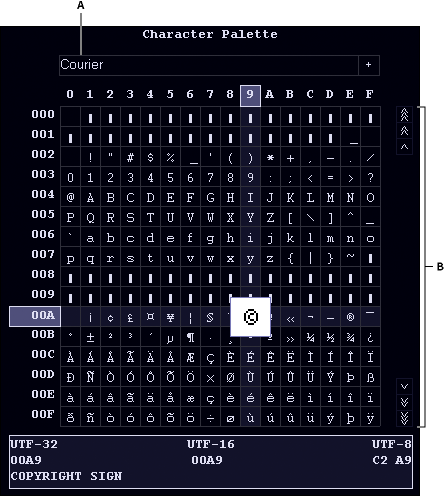
A. Wählen Sie die Schrift B. Suchen Sie nach dem Zeichen in der gewählten Schrift
-
Platzieren Sie den Cursor an der Stelle, an der Sie das Zeichen im Dokument einfügen möchten.
-
Wählen Sie .
-
Wählen Sie die Schrift, die die Sprache unterstützt, in der Sie schreiben. Die Zeichenpalette zeigt alle Zeichen in der gewählten Schrift an.
-
Klicken Sie auf das Feld mit dem Zeichen, das Sie einfügen möchten. Verwenden Sie ggf. den Rollbalken zur Suche in der Zeichenpalette.
Der Codepunkt jedes Zeichens in UTF-32, UTF-16 und UTF-8 wird unten in der Zeichenpalette angezeigt.
-
Wenn das im Dokument eingefügte Zeichen nicht Ihrer Auswahl entspricht, überprüfen Sie, dass die Schrift im Dokument dieselbe wie in der Zeichenpalette ist.
-
Klicken Sie neben die Zeichenpalette, um sie zu schließen.
Verwenden der Hex-Eingabepalette
Mit der Hex-Eingabepalette können Sie ein Unicode-Zeichen in Ihr Dokument einfügen, indem Sie den entsprechenden Codepunkt angeben.
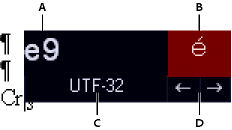
A. Eingabebereich. B. Anzeigebereich. C. Klicken Sie auf „UTF-32“, um die Standardcodierung zu ändern. D. Klicken Sie auf die Pfeile, um die Symbole zu durchsuchen.
-
Platzieren Sie den Cursor an der Stelle, an der Sie das Zeichen im Dokument einfügen möchten.
-
Wählen Sie , um die Palette Hex-Eingabe anzuzeigen.
-
Geben Sie die Unicode-Nummer des einzufügenden Zeichens ein. Das entsprechende Zeichen wird auf der rechten Seite angezeigt.
-
Klicken Sie auf „UTF 32“, um zwischen den Unicode-Zeichensätzen zu wechseln.
-
Wenn Sie das gewünschte Zeichen nicht finden, klicken Sie entweder auf die Pfeile, um die Zeichen der Reihe nach zu durchsuchen, oder klicken Sie auf ein Zeichen, um die Palette Zeichen anzuzeigen.
Vergewissern Sie sich ebenfalls, dass Sie die entsprechende Schrift aus der Palette Zeichen ausgewählt haben. Das Zeichen mit dem gleichen hexadezimalen Wert ändert sich je nach ausgewählter Schrift.
-
Klicken Sie neben die Hex-Eingabe, um sie zu schließen.